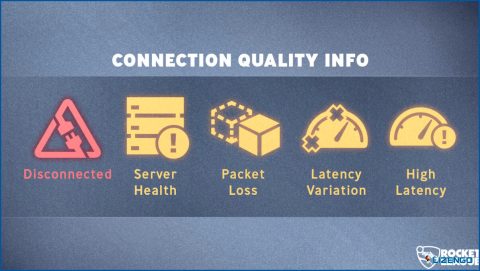Cómo solucionar el problema de que VRChat no se carga en Windows
Una pantalla que se carga sin fin cuando se activa su VRChat puede ser más que molesto. El bucle sin fin de inicio de sesión puede ser muy molesto. Numerosos jugadores están reportando la misma falla de conexión en VRChat:
No se puede conectar a VRChat (Asegúrese de que su dispositivo tiene una conexión a Internet y reinicie VRChat)
El hecho de que los errores de conexión de VRChat se produzcan con frecuencia es lo peor de todo. Este desagradable problema no debería impedir el acceso a este mundo de RV increíblemente maravilloso. Afortunadamente, solucionarlo es bastante sencillo.
¿Cómo puedo resolver los problemas de conectividad en VRChat?
Las causas principales de que VRChat no se inicie, de los errores «No se puede conectar a VRChat» y de que VRChat no responda durante el juego suelen ser el juego, problemas de conexión a Internet o grandes cachés del juego. Cualquiera que sea la razón, puede intentar utilizar las siguientes soluciones para solucionar el problema, ya que han sido útiles para muchos usuarios VRChat:
Método 1: Borrar los archivos temporales
Aunque VRChat tiene archivos de instalación increíblemente pequeños, tan pronto como empieces a hacer nuevos amigos con avatares únicos, se crearán más y más archivos temporales. De vez en cuando, deberías borrar estos archivos para asegurarte de que tu VRChat funciona sin problemas:
Paso 1: Pulsa Win + E para abrir el explorador de archivos de Windows escribe la siguiente ruta en la barra de direcciones y pulsa el botón Enter.
%NombreUsuario%AppDataLocalTempVRChat
Paso 2: Se abrirá una nueva carpeta donde puedes pulsar CTRL + A para seleccionar todos los archivos y luego pulsar el botón Eliminar para eliminarlos todos a la vez.
Paso 3: Ahora, reinicia tu PC e inicia VRChat.
Si el problema persiste a continuación, pasar al siguiente método.
Método 2: Utilice la función de inicio especial
Al hacer esto, usted debería ser capaz de orientarse sin experimentar ningún retraso y dificultades de inicio de sesión.
Paso 1: Navega hasta tu biblioteca de Steam, luego haz clic con el botón derecho en VRChat y elige Propiedades.
Paso 2: Selecciona la pestaña OPCIONES DE LANZAMIENTO en la pestaña General.
Paso 3: Incluye una de las líneas siguientes:
Mazmorra Avatar de Zarniwoop: vrchat://launch?id=wrld_1a6f881b-fdd0-4551-af2c-6ef8e16577f6
Hiperdimensión de OziCom:
vrchat://launch?id=wrld_d0b62423-fd59-48f7-9e4b-e6fece81b7ed
X1 Seisoken City:
vrchat://launch?id=wrld_69ab9cdf-5436-46bd-98b5-714837a53b4f
Basta con modificar el ID del mundo para acceder a un nuevo mundo.
Método 3: Actualiza el controlador de gráficos de tu dispositivo
Para los jugadores, el controlador gráfico es muy importante porque puede afectar significativamente a su experiencia de juego. Un controlador de tarjeta gráfica dañado o anticuado puede causar una variedad de problemas relacionados con el juego, incluyendo el bloqueo de VRChat o que no se inicie en absoluto. Puede actualizar el controlador de la tarjeta gráfica para resolver el problema.
Método 1: Actualización manual. Para actualizar los controladores con este método, tendrás que ser paciente y tener algunos conocimientos de informática porque tendrás que buscar en línea el controlador preciso, descargarlo e instalarlo paso a paso.
O
Método 2: Actualización automática. Este es el método más rápido y sencillo. Incluso si usted es nuevo en las computadoras, es fácil de completar con unos pocos clics del ratón. Para ello, tiene que utilizar Advanced Driver Updater Software. Aquí están los pasos:
Paso 1: Descargue e instale Advanced Driver Updater.
Paso 2: Abra el software y, a continuación, pulse el botón Start Scan Now.
Paso 3: Una vez finalizado el análisis, aparecerá una lista de problemas de controladores en la pantalla. Haga clic en el enlace de actualización situado junto a los controladores gráficos.
Paso 4: Espere a que finalice el proceso y reinicie su PC para completar el proceso de actualización de controladores.
Inicie VRChat y compruebe si el problema se ha resuelto.
La palabra final sobre cómo resolver VRChat no se carga problema en Windows
Si aplicas estos métodos de solución de problemas para resolver los problemas de carga de VRChat en tu sistema Windows, superarás los obstáculos que dificultan tus experiencias virtuales. Con estas soluciones, prepárate para sumergirte de nuevo en el inmersivo mundo de la RV sin problemas y disfrutar de aventuras ininterrumpidas en VRChat. Para obtener más soluciones sobre problemas tecnológicos, también puedes encontrarnos en Facebook, Twitter, YouTube, Instagram, Flipboard y Pinterest.